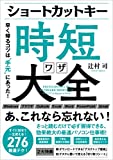エクセルのセル編集のショートカットキー(Win/Mac)
- Release
- Update
Excelでセルに入力されているデータを編集するためには「編集モード」に切り替える必要があります。マウスを使ってダブルクリックで編集することもできますが、ショートカットキーを使うことで作業時間を短縮することができます。ぜひ覚えて効率アップしましょう。
ここでは、セルを編集するWindowsとMacのショートカットキーをご紹介します。
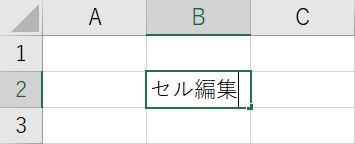
Excelのショートカットキー一覧PDFを入手する
ExcelのショートカットキーがまとめられているPDFを販売しています。タブレットでPDFを表示したり紙に印刷することで、いつでもExcelのショートカットキーを確認できます。
Store.jpで販売しておりますので、ご希望の方は以下から遷移して下さい。
セルを編集するショートカットキー(Windows/Mac)
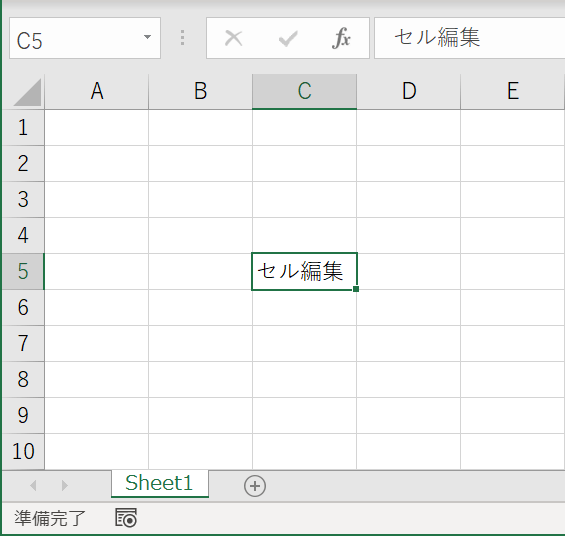
まず編集したいセルを選択します。上図ではC5セルを選択しました。セルを編集モードにするショートカットキーはF2となります。
Windowsの場合はF2
Macの場合はF2を押します。
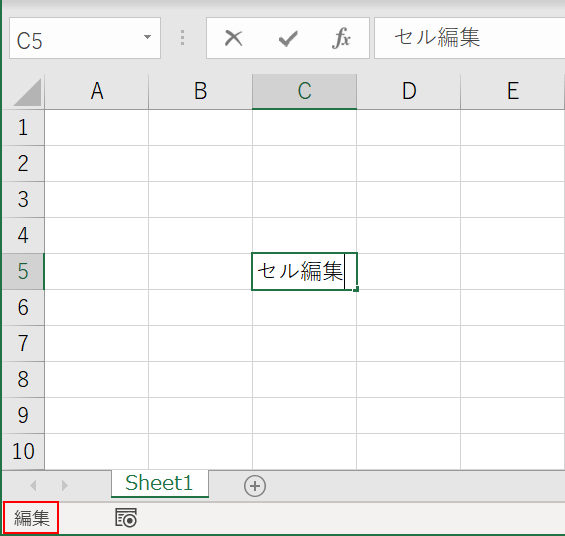
セルを編集できる「編集モード」に切り替わりました。ステータスバーの左下に「編集」と表示されています。
セルの編集モードを解除するショートカットキー(Windows/Mac)
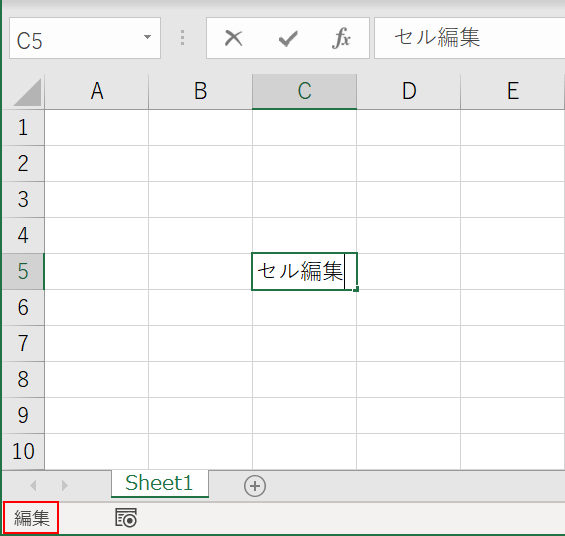
セルを編集できる「編集モード」を解除するには、
Windowsの場合はEnter
Macの場合はreturnを押します。
C5セルが編集モードになっているのでEnterを押します。
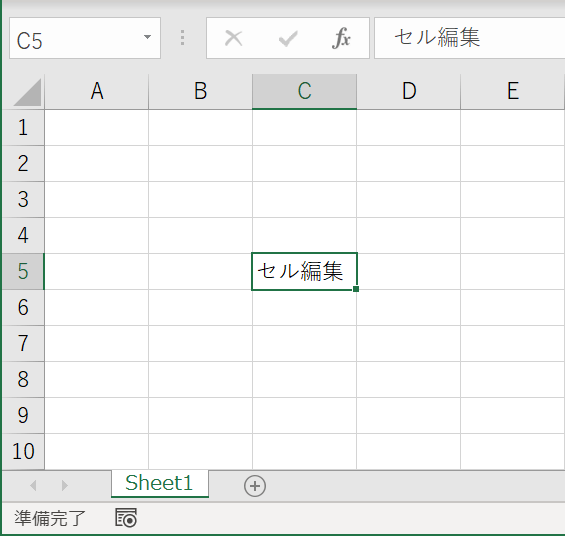
編集モードが解除されました。ステータスバーの左下が「編集」ではなく「準備完了」になっています。
おすすめの商品をご紹介
他のショートカットキーも合わせてチェック!
ここでご紹介できなかったショートカットキーの一覧ページもご用意しております。ぜひ、参考にしてください。
この記事はお役に立ちましたか?
- はい
- いいえ